- El error de LUA en WoW podría interferir con tu juego y causar problems con los komplementos.
- En la mayoría de los casos, soolo necesita restablecer la interfaz del juego y el problem debería desaparecer.
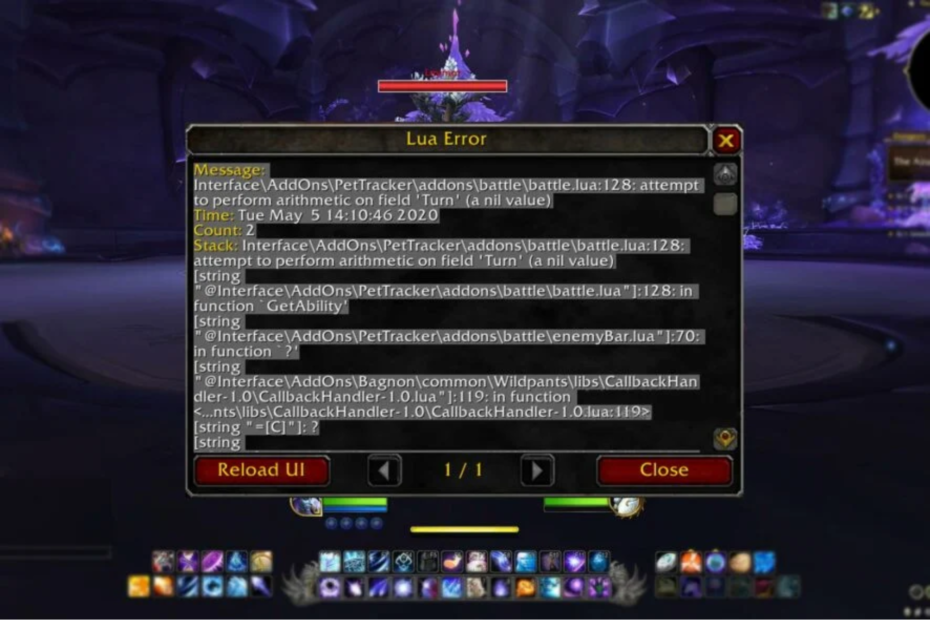
Los skriptid LUA ja WoW on mõeldud World of Warcrafti kasutajaliidese isikupärastamiseks. Incluso si está ejecutando WoW inocentemente sin modificaciones, es probable que encuentre uno o dos errores de Lua.
En esta guía, analizaremos qué es este error y qué puede hacer para solucionarlo si lo encuentra.
¿Qué significa LUA Error?
Aparece un error de LUA en el script de WoW ja código del Complemento encuentra problems. Hay varias causas para los errores de LUA, y las siguientes son las más comunes:
- Errores en el código: la causa más común de los errores de LUA es el código adicional. A veces, pueden ocurrir problems con el código que dan como resultado un mensaje de error.
- Archivos corruptos: los archivos corruptos como Config.wtf pueden causar errores con sus komplementos.
- Graafika konfiguratsioon: algunas configuraciones de gráficos a veces pueden causar problems con los komplementos, lo que genera un mensaje de error.
¿Kas Lua ja WoW-i viga on lahendatud?
1. Ajusta la Configuración de tus Graficos
- Inicie el juego y abra el menú del juego. Haz kliki en Süsteem .
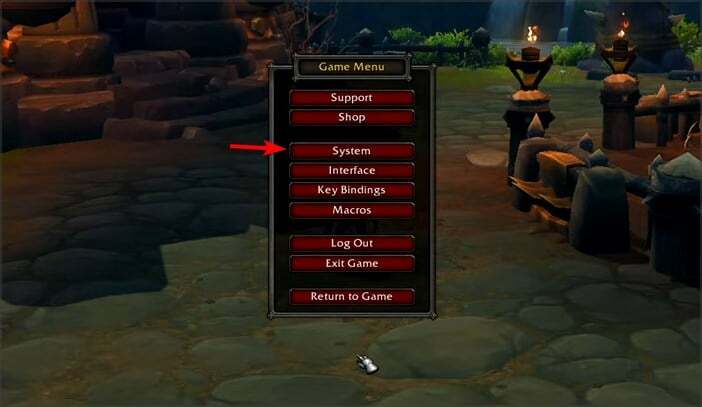
- Ahora establezca la calidad de los gráficos en un valor diferente. Kaasake podría ponerlo en el valor más bajo.

- Haga kliki en Aplicar y Aceptar para guardar los cambios.
Restablecer la configuración de gráficos a los valores predeterminados también puede ayudar con este problem.
2. Elimine el archivo Config.wtf
- WoW installimise kataloog. Por defekto, debería ser:
C: World of Warcraft - A continuación, navegue hasta el directorio WTF .
- Localice el archivo Config.wtf, haga clic con el botón derecho en él y selectione Eliminar .
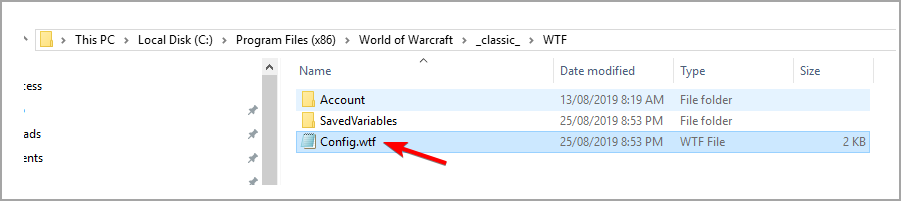
- Una vez que elimineerib el archivo, vuelve a iniciar el juego.
Esto debería ayudarlo a corregir la función de error LUA de forma permanente en su PC.
- PARANDUS: WoW suur latentsusaeg ja sagedased ühenduse katkemised
- WoW-paketi kadu: mis see on ja kuidas seda parandada?
- ExitLag No Funciona: 3 Métodos Para Volver a Conectarte
- 7 Lahendused veale 0x80070005 Microsoft Store'is
- Lahendus: Mi Carpeta de Descargas No Responde [Windows 10]
- Qué Hacer ja Windows 11 No Reconoce el Control de PS4
- Qué Hacer ja Teclado Sigue Escribiendo Automáticamente
- 6 nõuannet Cuando Opera GX No se Abre [o se Abre y se Cierra]
- 6 vormis de corregir la instrucción en la memoria referenciada 0x00007ff
- 5 näpunäidet Señal HDMI ja Dispositivo vahel
- Laadige alla ja installige Safari ja Windows 11
- 3 Vigade viitelahendust Punteros ja Windows 11-s
- El Mejor Navegador Xboxi jaoks [Xbox One, X-seeria]
- Lahendus: No Puedo Iniciar Sesión ja Xbox [Windows 10]
3. Wow kasutajaliidese taasstabiilsus
- See on pärit World of Warcraftist, mis on täielikult välja töötatud.
- Desinstale cualquier administrador de komplementos que esté ejecutando.
- Navega a la carpeta World of Warcraft en tu computadora.
- Una vez que esté en la carpeta World of Warcraft, kliki en la versioon del juego de WoW que le está dando errores de Lua ( _jaekaubandus_, klassikaline_ajastu o _klassikaline_ ).
- Cambie el nombre de las siguientes carpetas:
- Vahemälu: Vahemälu_vana
- Interfaz: Interfaz_Antiguo
-
WTF: WTF_Old

- Inicie WoW.
- Una vez que comience el juego, restablezca todas sus configuraciones a los valores predeterminados.
- Por último, en la consola ejecuta el siguiente comando:
/console cvar_default
Al hacer esto, puede deshabilitar los errores de Lua WoW Shadowlands või WoW Classic.
Con las Solciones simples de esta guía, puede Comprender, Administrator, Solcionar problems y corregir los errores de WoW Lua. En cuanto a otros errores, también abordamos el controlador del dispositivo no es compatible en WoW en un artículo diferente.
¿Nos perdimos algo? ¿Qué solución resolvió su problem? No dudes en hacérnoslo saber en la sección de Comentarios.
[wl_navegador]


